Это - довольно стандартная функция поиска и замены, но с несколькими дополнительными особенностями поиска и замены в проектах Help & Manual. Диалог может использоваться и для простых поисков, и для того, чтобы заменить текст. Снятие выделения флажка Заменить на: выключает функцию замены.
| Пожалуйста отметьте, что Вы не можете искать или заменять текст в заголовках раздела в Содержании. |
Диалог Найти и заменить:
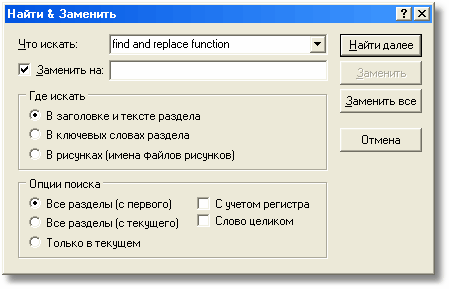
Опции диалога:
|
Что искать : |
Введите здесь текст, который Вы хотите найти. |
|
Заменить на: |
Введите текст замены здесь. Активно, только если флажок рядом выбран, иначе функции диалога как простая функция поиска. |
|
Где искать: |
По умолчанию должно искать в заголовках раздела и тексте, то есть в "содержимом" вашего проекта. В дополнение к этому Вы можете также искать и заменять в ключевых словах раздела (то есть указатель) и изображения (графика). Опция изображений позволяет Вам определять местонахождение определенных графических файлов и также заменять графические файлы быстро во всем вашем проекте. (См. Поиск и замена графики.) |
|
Опции поиска: |
Настройка по умолчанию должна искать во всем проекте с первого раздела. Вы можете также начать поиск в текущем разделе или искать только в текущем разделе. Функции С учетом регистра и Слово целиком работают таким же образом, как в стандартном текстовом процессоре. |
|
Найти далее: |
Начало или продолжение поиска. |
|
Заменить: |
Заменяет текущий случай. |
|
Заменить все: |
Заменяет все случаи искомого текста. Отображается подсказка, чтобы удостовериться, что Вы хотите сделать это, перед продолжением. Отметьте, что возможности Заменить все также определены выбором, который Вы делаете в Опциях поиска! |
См. также: